Création / gestion d'un compte instructeur ou administrateur SD
Cet écran permet de créer ou de modifier des comptes administrateur SD ou instructeurs SD.
Champs à renseigner :
Il se compose du formulaire suivant :
-
Le type d'utilisateur
-
Liste déroulante
-
Administrateur SD
-
Instructeur SD
-
-
Pré-alimenté selon le bouton de création utilisé
-
Modifiable
-
-
Service de rattachement
-
Choix dans une liste déroulante des SD
-
Pré-alimenté avec le SD de l'utilisateur si la création est faite par un administrateur SD, et non modifiable dans ce cas
-
-
Autres zones géographiques
-
Choix des zones géographiques autres que celle du SD pour lesquelles l'administrateur aura les droits d'accès
-
Deux colonnes
-
Gauche : zones géographiques proposées
-
Droite : zone géographique retenues
-
-
Quatre fonctions
-
« >>> » Ajout de toutes les zones géographiques (transfert de la colonne de gauche à la colonne de droite)
-
« > » Ajout du ou des zones géographiques sélectionnées (transfert de la colonne de gauche à la colonne de droite)
-
« < » Retrait du ou des zones géographiques sélectionnées (transfert de la colonne de droite à la colonne de gauche)
-
« <<< » Retrait de toutes les zones géographiques retenues (transfert de la colonne de droite à la colonne de gauche)
-
-
-
-
La civilité
-
Le nom de l'utilisateur
-
Prénom de l'utilisateur
-
L'email de l'utilisateur concerné
-
Tel
-
Fax
Les données du SD de rattachement sont affichées et non modifiables
-
Adresse principale
-
Adresse
-
Complément d'adresse
-
Code postal
-
Ville
-
-
Adresse secondaire
-
Adresse
-
Complément d'adresse
-
Code postal
-
Ville
-
Actions :
-
L'utilisateur dispose de deux boutons lors de la création :
-
"Valider" pour enregistrer les données saisies
-
"Annuler" pour revenir à la page précédente sans sauvegarder
-
-
L'utilisateur dispose d'un bouton supplémentaire lors de la modification :
-
"Désactiver" pour rendre inactif le compte sur lequel il se trouve sans pour autant le supprimer de l'application
-
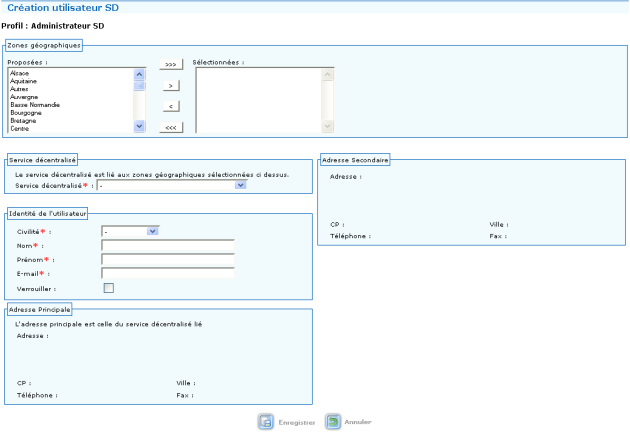
- Guide Web
- Accueil
- Accueil des utilisateurs connectés
- Récupération ou initialisation des identifiants
- Récapitulatif de l'inscription
- Saisie des identifiants
- Recherche de taxon
- Recherche de taxon
- Création de taxon
- Consulter les taxons
- Consulter les taxons
- Recherche de pays
- Recherche de pays
- Création de pays
- Recherche d'établissements
- Recherche d'établissements
- Création d'un établissement
- Recherche d'instructions
- Recherche d'instructions
- Création d'une instruction
- Recherche de décisions de l'Union Européenne
- Recherche de décisions de l'Union Européenne
- Création d'une décisions de l'Union Européenne
- Recherche d'avis scientifique
- Recherche d'avis scientifique
- Création d'un avis scientifique
- Recherche de quotas
- Recherche de quotas
- Création d'un quota
- Titre écran
- Liste des Services Déconcentrés
- Administration d'un SD (Service Déconcentré)
- Édition un éditorial
- Inscription
- Inscription/Modification d'un demandeur
- Liste des inscriptions à valider
- Liste des comptes et sous-comptes titulaires
- Liste des pièces jointes
- Gestion d'une pièce jointe
- Demande d'espace de stockage
- Liste des demandes d'espace de stockage
- Recherche d'une demande d'agrément
- Saisie d'une demande d'agrément
- Liste des habilitations
- Saisie d'une demande d'habilitation
- Liste des demandeurs
- Écran de recherche des utilisateurs SD
- Création / gestion d'un compte demandeur
- Création / gestion d'un compte administrateur MO
- Écran de recherche des autres utilisateurs
- Création / gestion d'un compte instructeur ou administrateur SD
- Création / gestion d'un compte signataire SD
- Recherche des partenaires commerciaux
- Création / gestion d'un partenaire commercial
- Gestion des favoris
- Modification du profil d'un signataire SD
- Profil d'un demandeur
- Profil d'un instructeur/administrateur SD ou d'un administrateur MO
- Profil d'un consulteur / douanier / contrôleur.
- Confirmation de prise en compte des identifiants
- Gestion d'inscriptions d'étrangers
- Titre écran
- Onglet compte / demande
- Onglet coordonnées
- Onglet spécimen
- Onglet bloc spécimens I/E/R/T
- Onglet champs spécifiques (I/E/R)
- Onglet pièces jointes
- Onglet commentaires
- Onglet actions et historique
- Onglet actions et historique
- Onglet actions et historique
- Onglet annexe photographique
- Bloc spécimen A
- Onglet champs spécifiques A
- Bloc spécimen Q
- Onglet champs spécifiques Q
- Bloc spécimen K
- Onglet champs spécifiques K
- Bloc spécimen N
- Onglet champs spécifiques N
- Onglet champs spécifiques T
- Onglet instruction I
- Onglet dossiers similaires
- Onglet douanes
- Onglet instruction E
- Onglet instruction A
- Onglet instruction T
- Onglet instruction Q
- Onglet instruction K
- Onglet instruction R
- Onglet bloc spécimen
- Recherche de permis et de certificats
- Recherche de permis et de certificats
- Recherche de permis et de certificats
- Recherche dossiers archivés
- Écran de liste des comptes principaux
- Informations SD
